苹果手机怎么控制儿子手机 如何利用iPhone的家长控制功能管理孩子手机使用时间
苹果手机怎么控制儿子手机,随着科技的发展,手机已经成为了人们生活中不可或缺的工具,而对于孩子而言,手机更是如影随形,成为了他们的伙伴和娱乐方式。随之而来的是孩子们沉迷于手机的问题,他们花费过多的时间在手机上,而忽略了学习和其他重要的活动。为了解决这一问题,苹果手机推出了家长控制功能,让家长能够更好地管理孩子的手机使用时间和内容。苹果手机如何控制儿子手机呢?如何利用iPhone的家长控制功能来管理孩子的手机使用时间呢?本文将为您详细介绍。
如何利用iPhone的家长控制功能管理孩子手机使用时间
操作方法:
1.在开始之前家长的手机需要先注册好自己的苹果ID,然后登录好才能开始下面的步骤
首先点击手机桌面上的“设置”,如下图
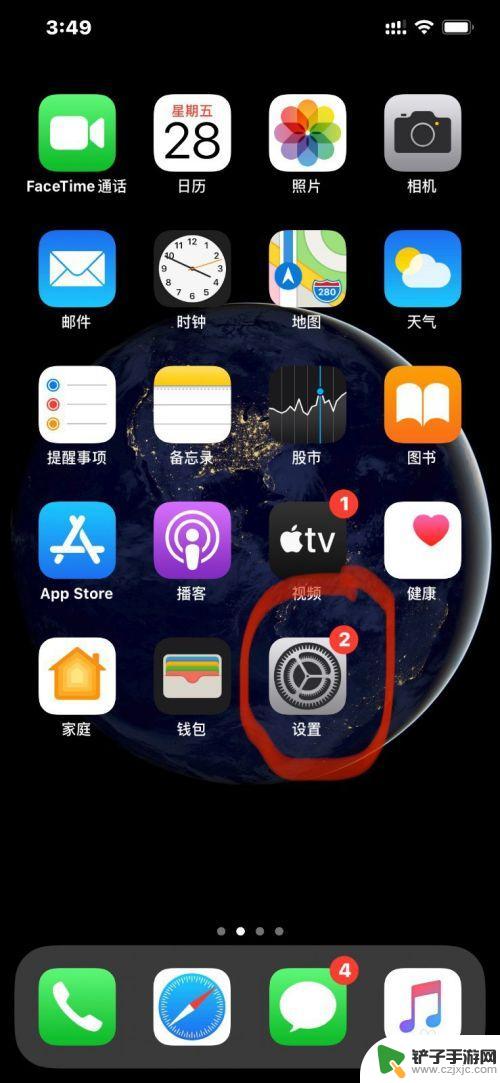
2.然后在设置页面点击自己的Apple ID,如下图
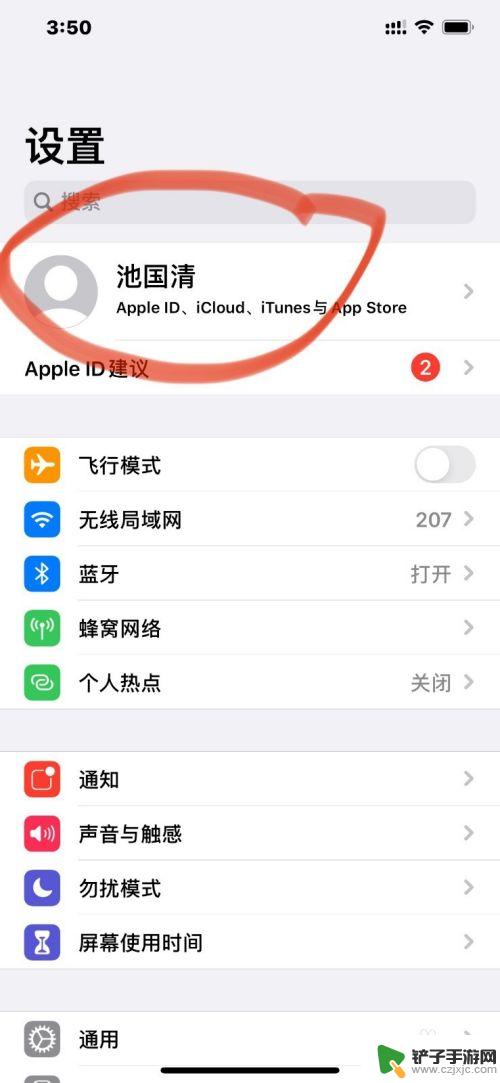
3.然后点击“家人共享”,如下图
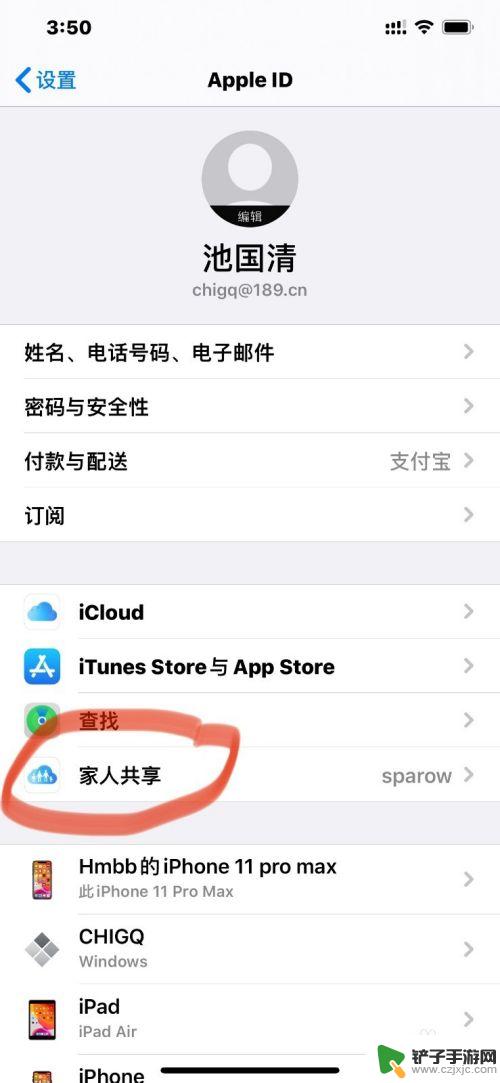
4.然后点击“添加家庭成员”,如下图
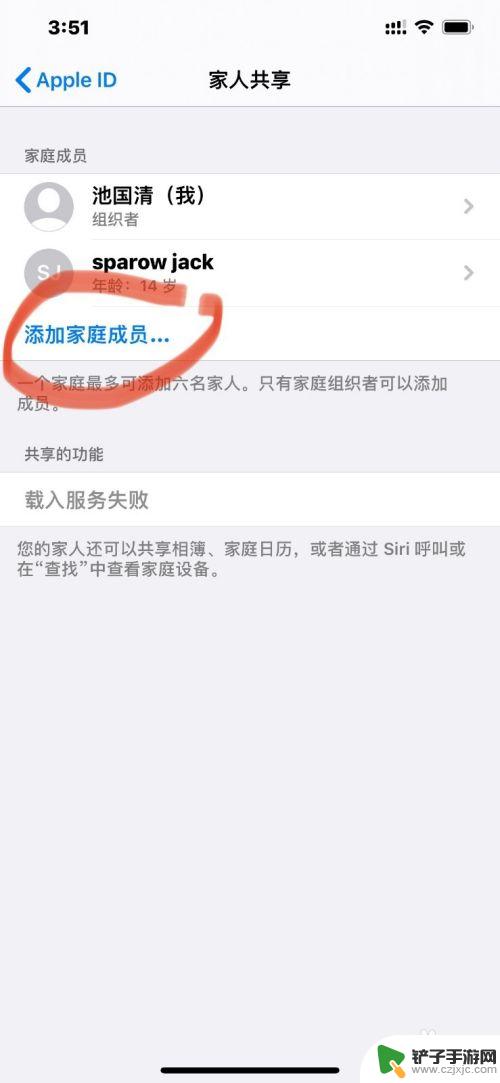
5.在弹出的窗口点击“创建儿童帐户”,如下图
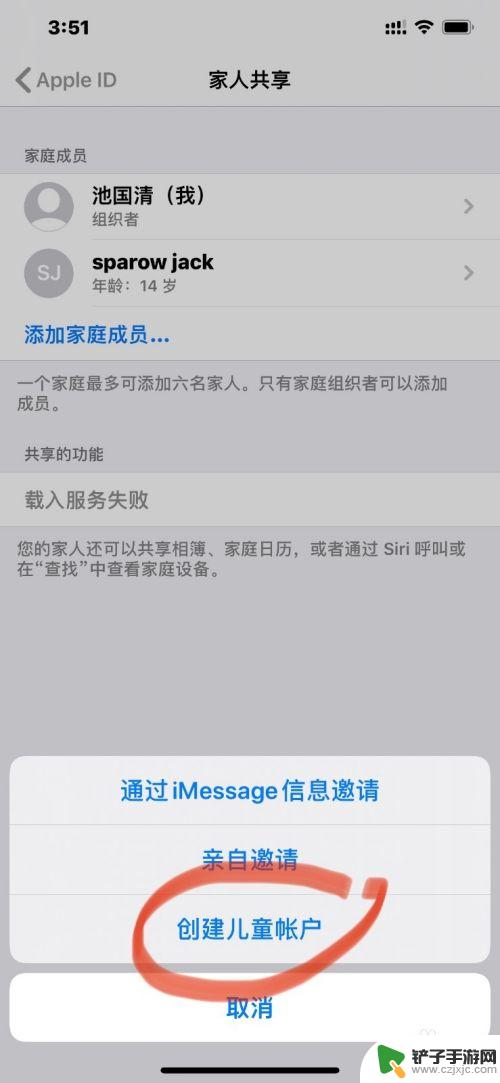
6.填好出生日期后,点击下一步
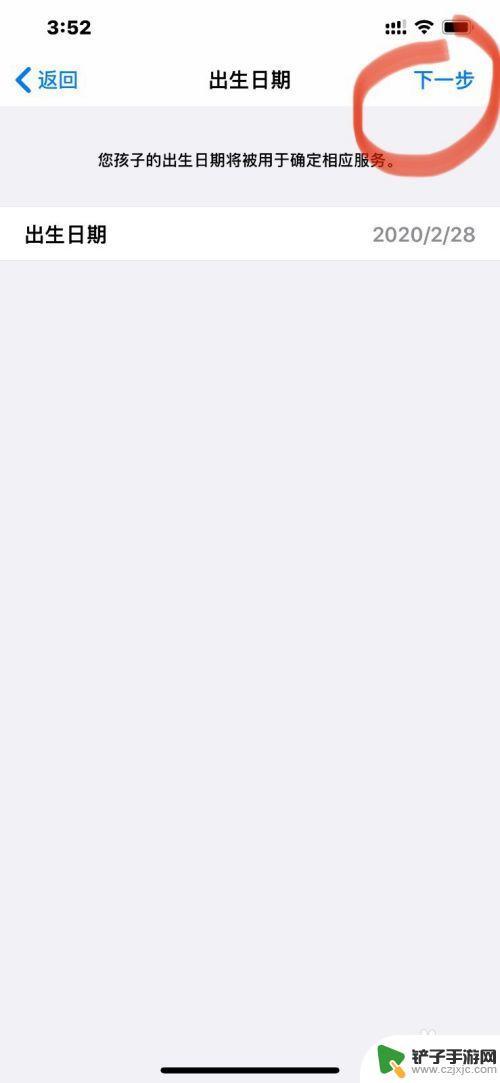
7.在隐私声明这个页面点击同意
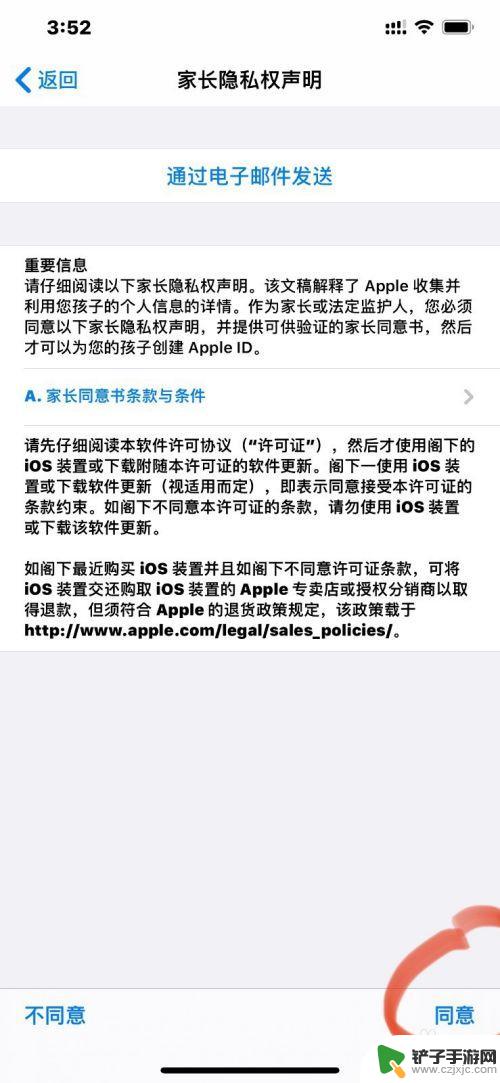
8.填好孩子的姓名

9.填好姓名后,点击下一步
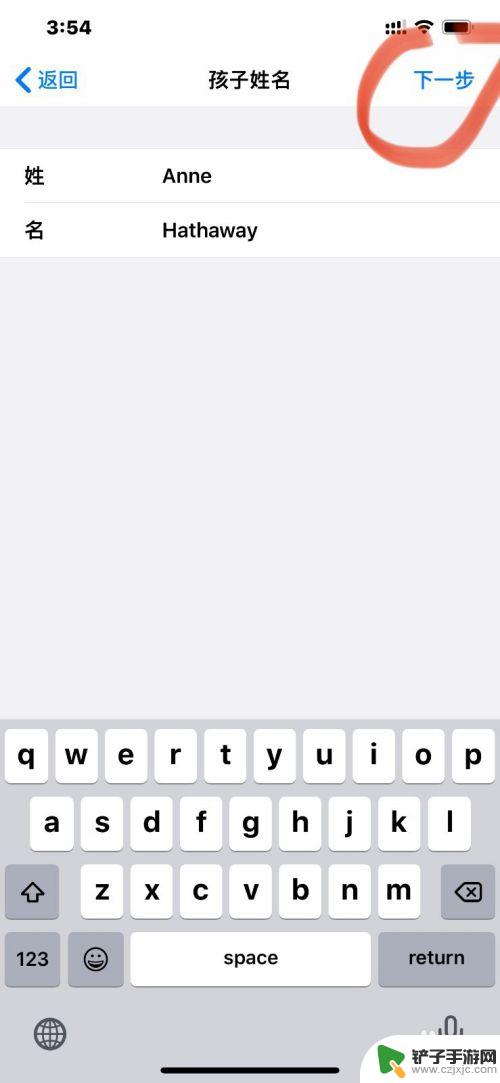
10.在创建ID页面,在红色框框的位置中@符号前填入帐号的名称(自己拟定好的),然后点击下一步
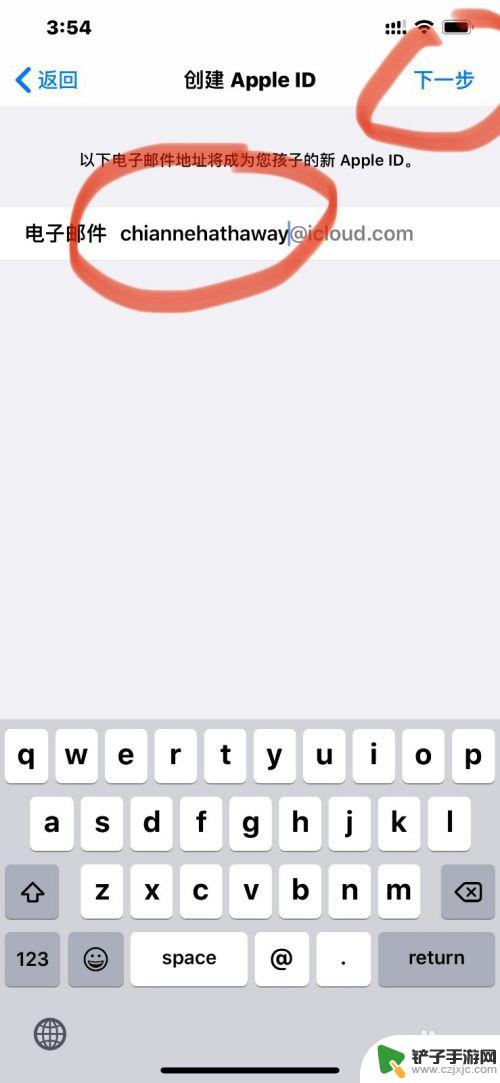
11.记住这个帐号,注意是完整的帐号包括@cloud.com,这个就是孩子手机登录的帐号,必须登录这个帐号才能控制他的使用,然后在弹出的窗口点击创建
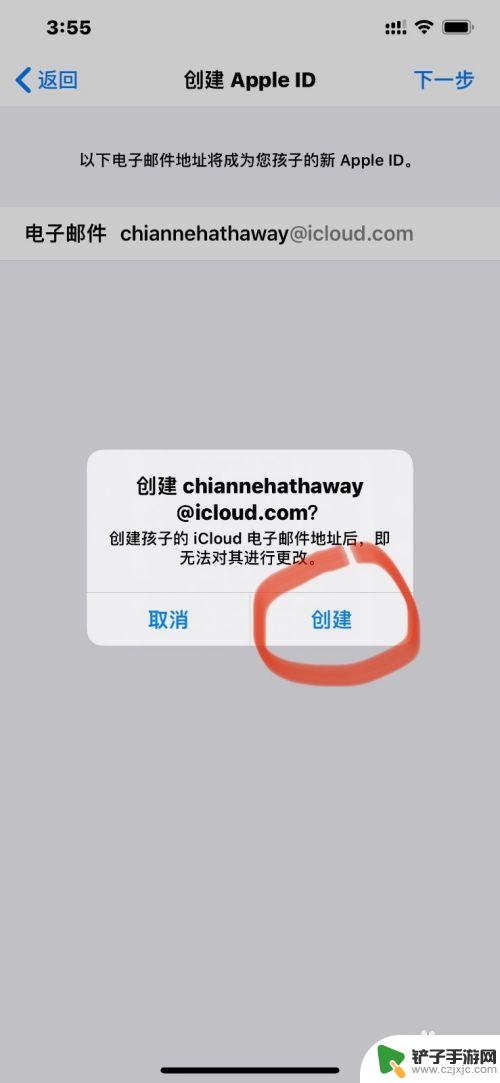
12.设定孩子帐号的密码,至少为8位。必须包含一个数字,一个大写英文字母,一个小写英文字母,输入两次相同的,输完后点击下一步
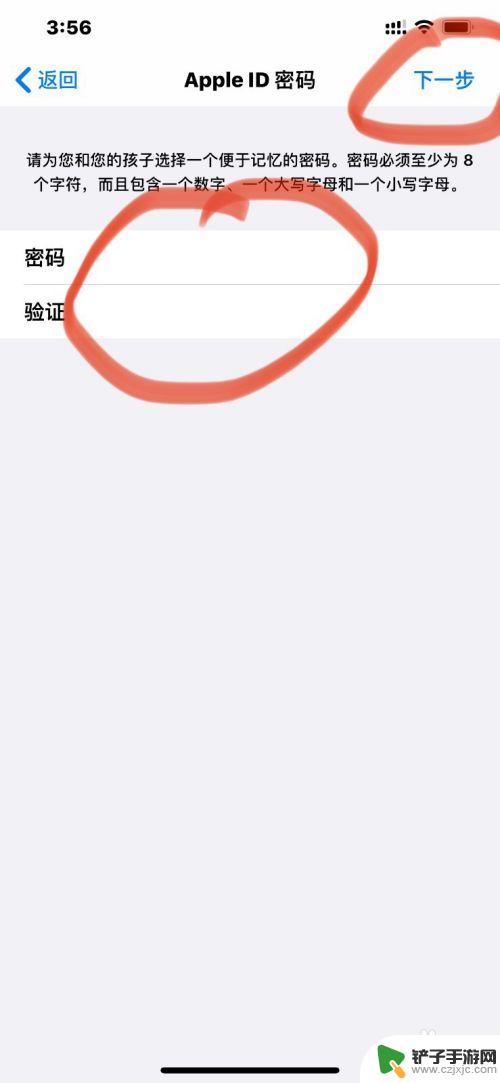
13.现在需要设定3个问题和答案,以便将于在变更帐户时验证身份使用
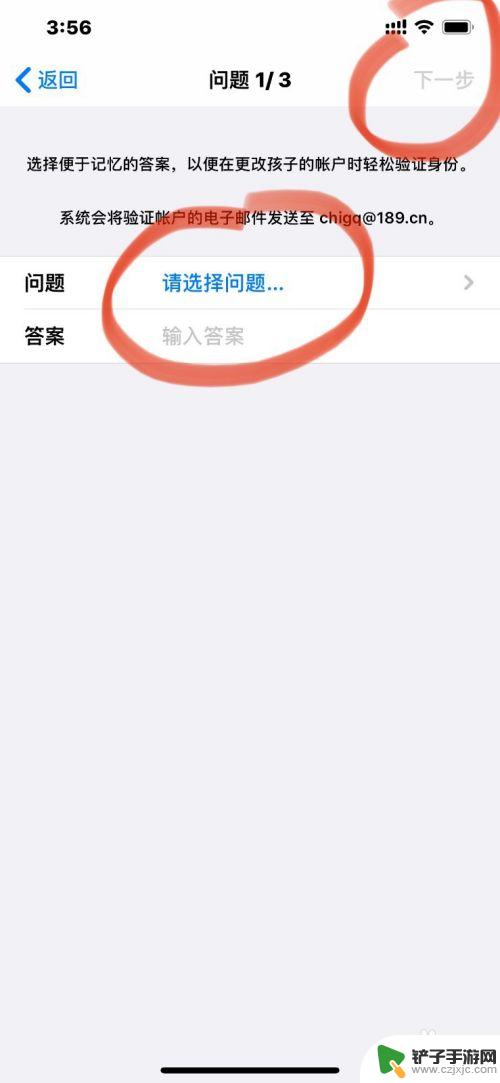
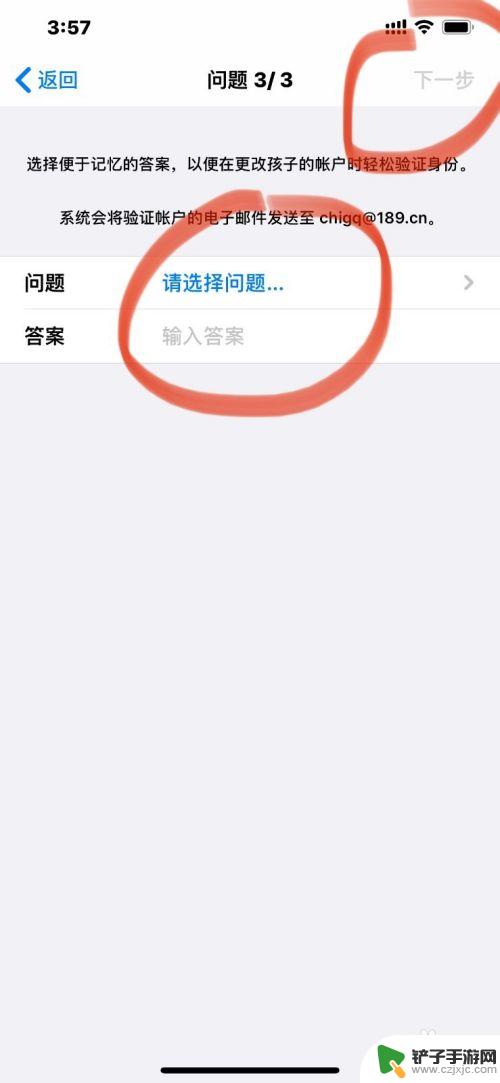
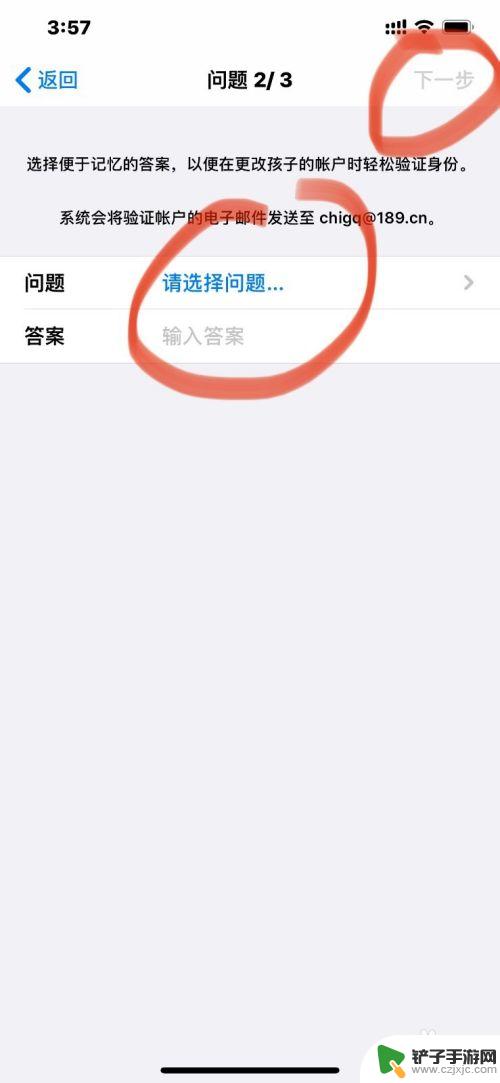
14.在下图中的页面点击“继续”
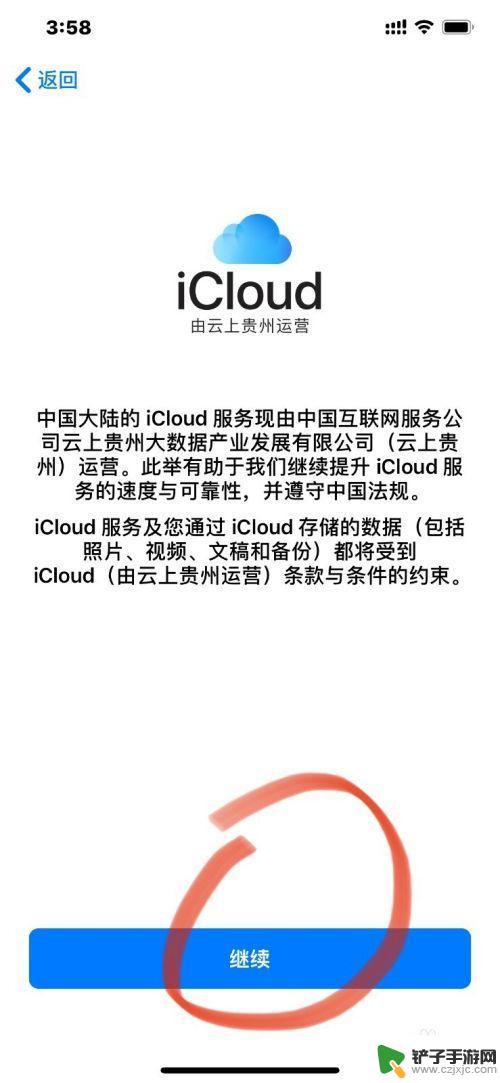
15.在下图中的页面中的“购买前询问”打开,然后点击下一步
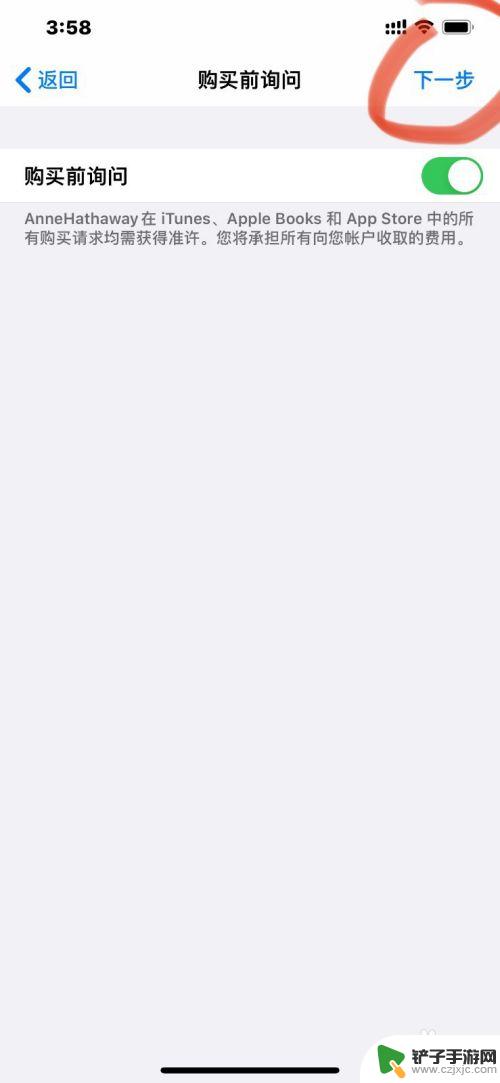
16.点击“同意”
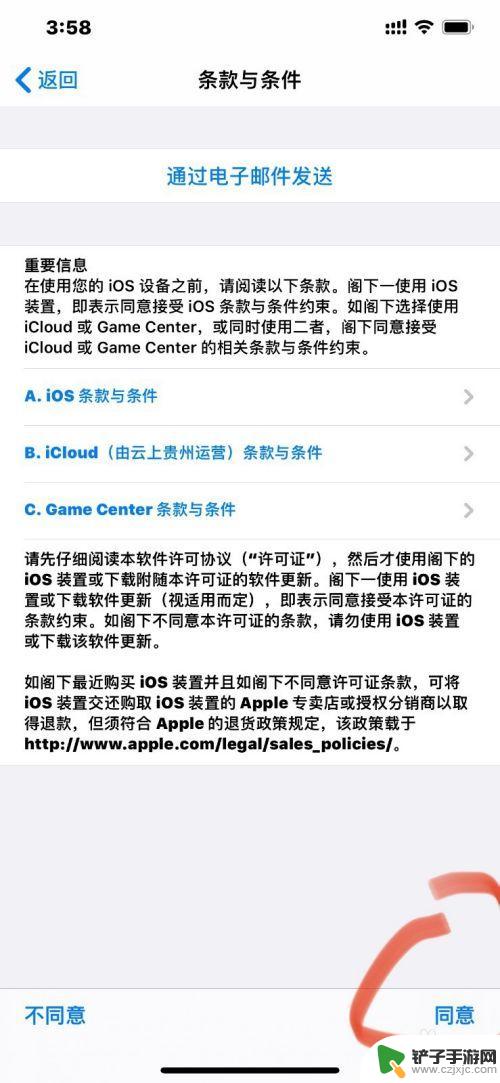
17.在弹出窗口点击同意
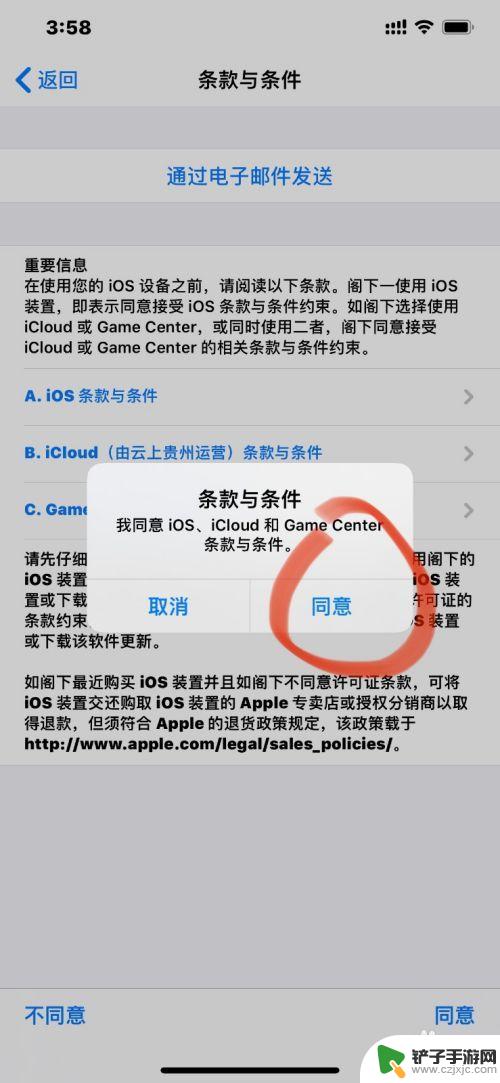
18.点击同意
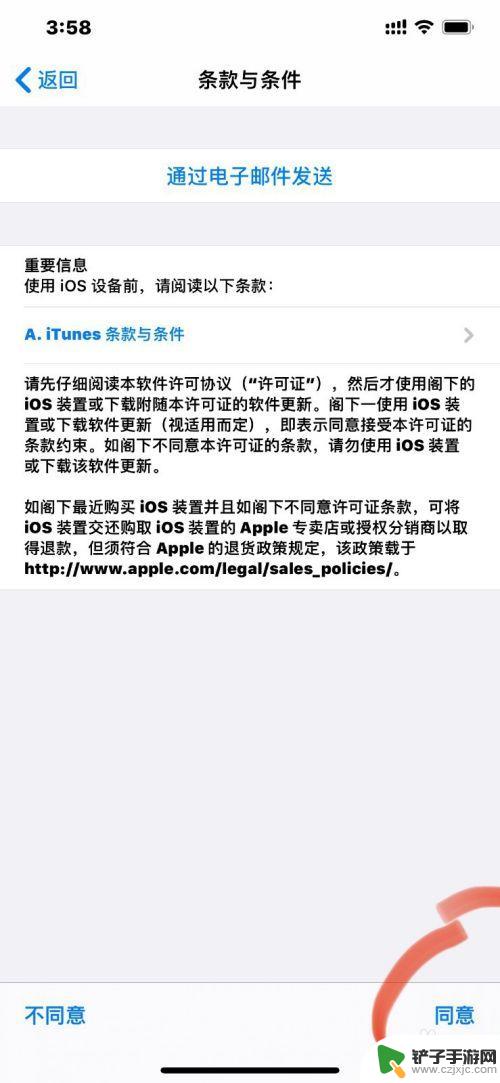
19.点击同意
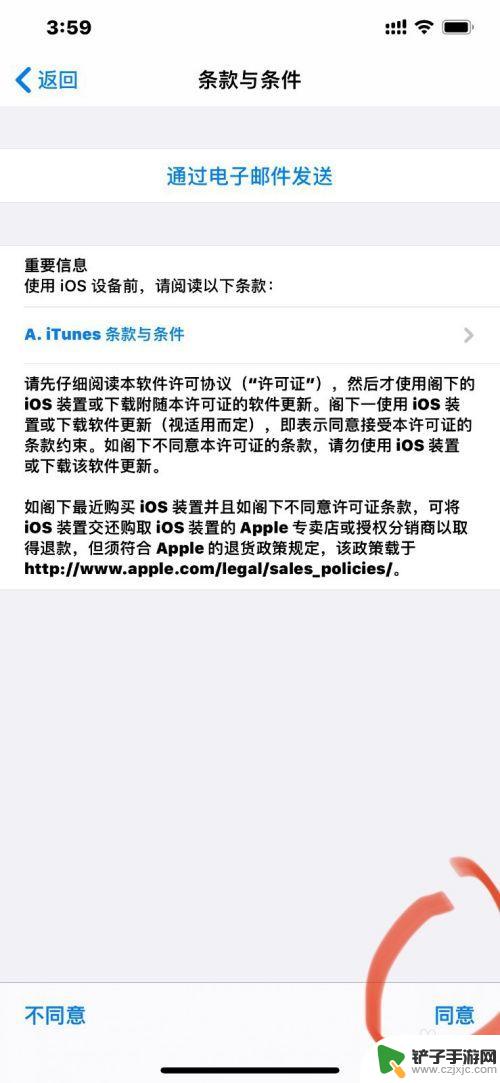 20
20点击继续
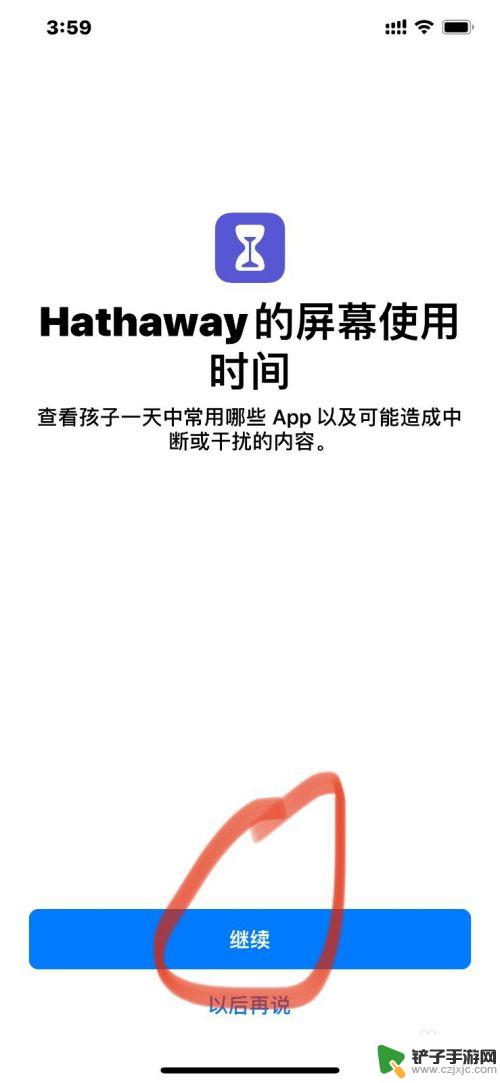
2.1.这个页面可以设定使用孩子手机的使用时间,只有在允许的时间段之内手机才能使用
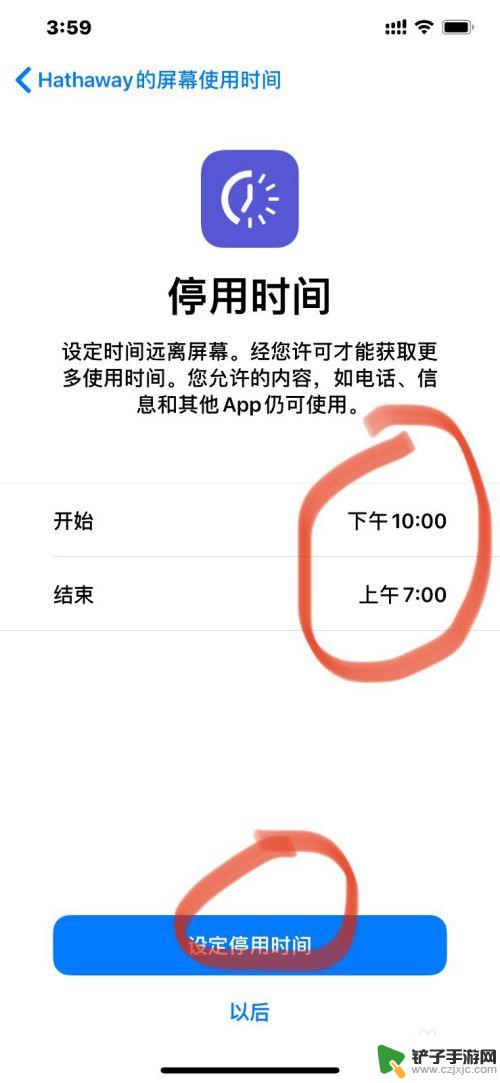 2
22.APP限额页面是用来设定每个APP的允许使用时长,建议第一次选择“所有APP与类别”
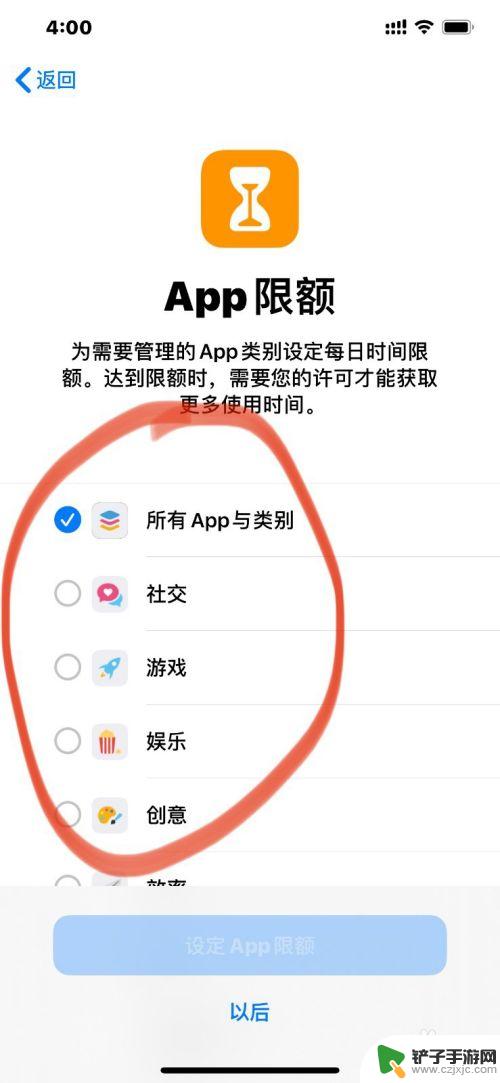 2
23.页面往下拉,点击设定来设定时间长度,最小为1分钟,设定好后点击“设定APP限额”
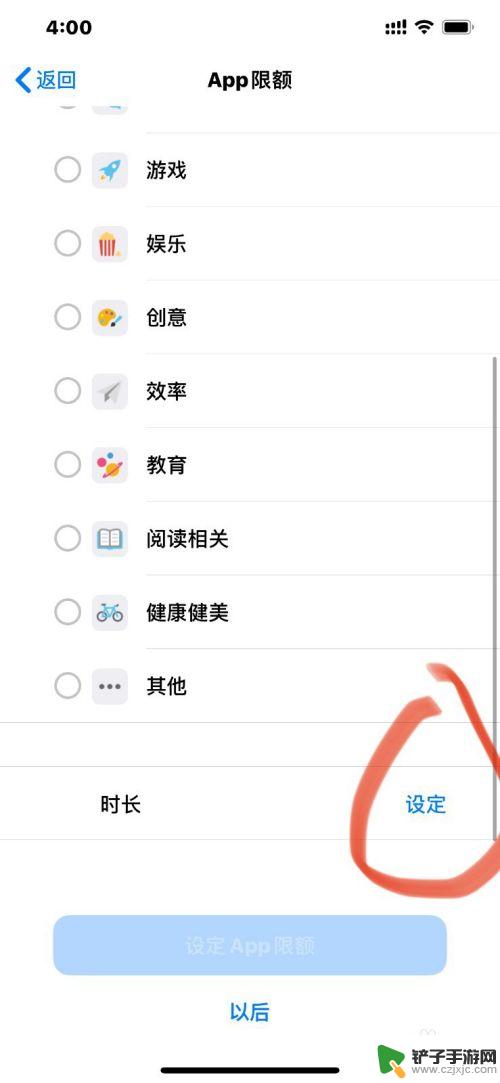
 2
24.点击继续
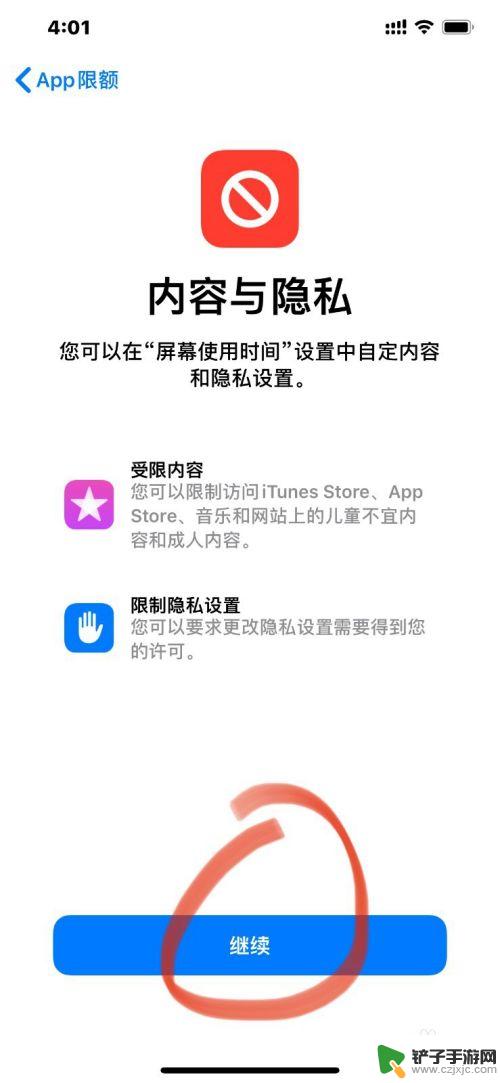 2
25.设定屏幕使用时间密码,这个密码是用来孩子提出使用申请时批准用的密码,4位,一定注意保管好,不能让孩子知道
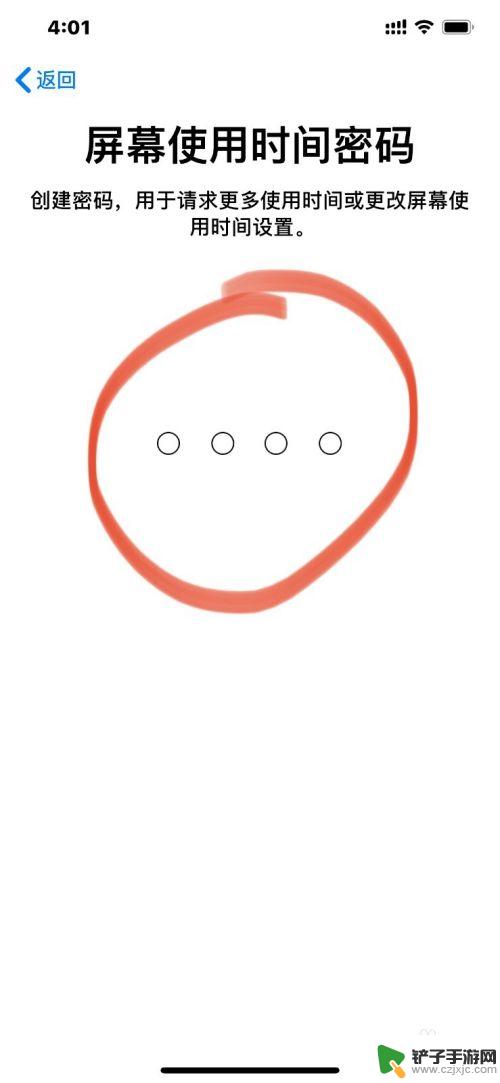 2
26.最后点击完成,帐号就设置好了
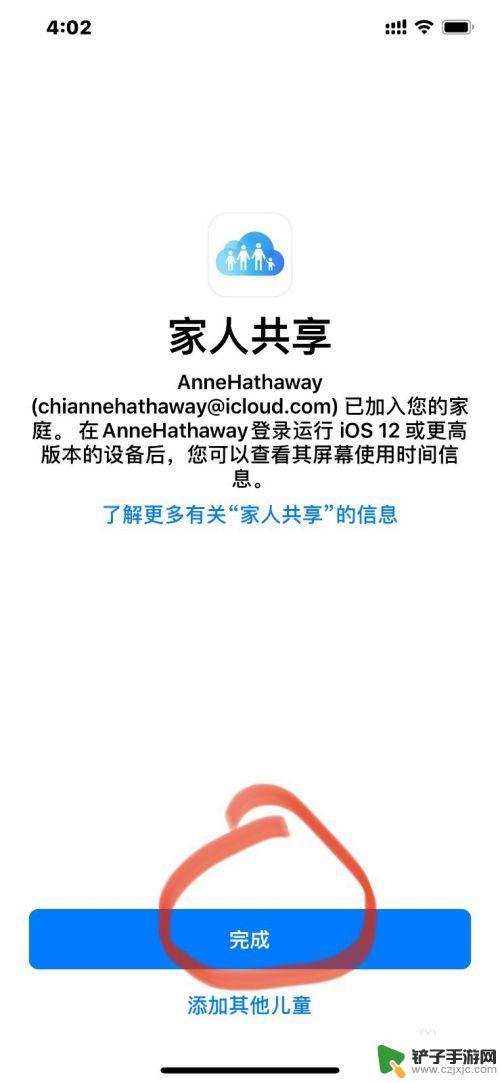 2
27.在这个页面就可以看到家庭成员中多了一个子帐号,就是刚才我们设定的帐号。然后在孩子的手机上设置页面中登录我们刚才设定好的帐号和密码就可以开始使用了
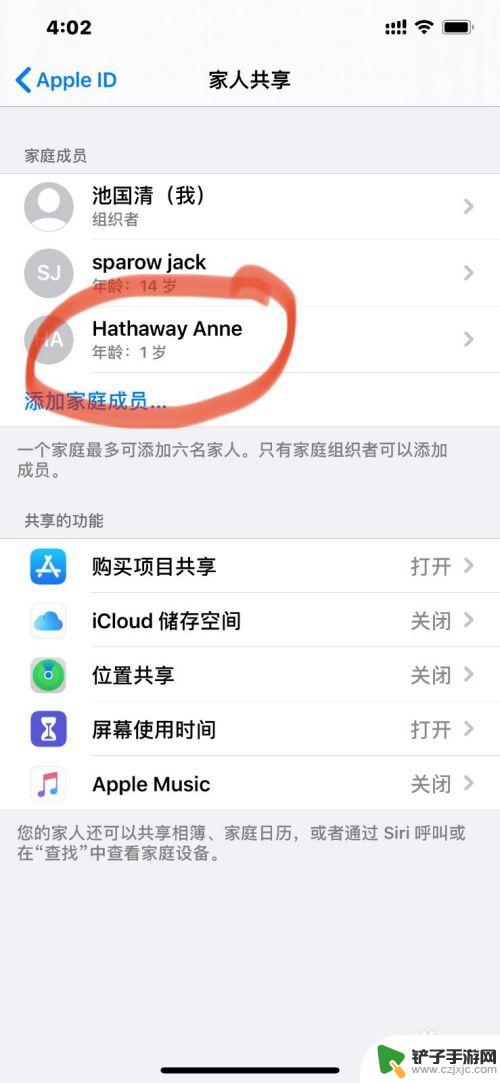 2
28.以后如果想要调整设定,点击手机桌面“设置”进入点击下图页面中的“屏幕使用时间”
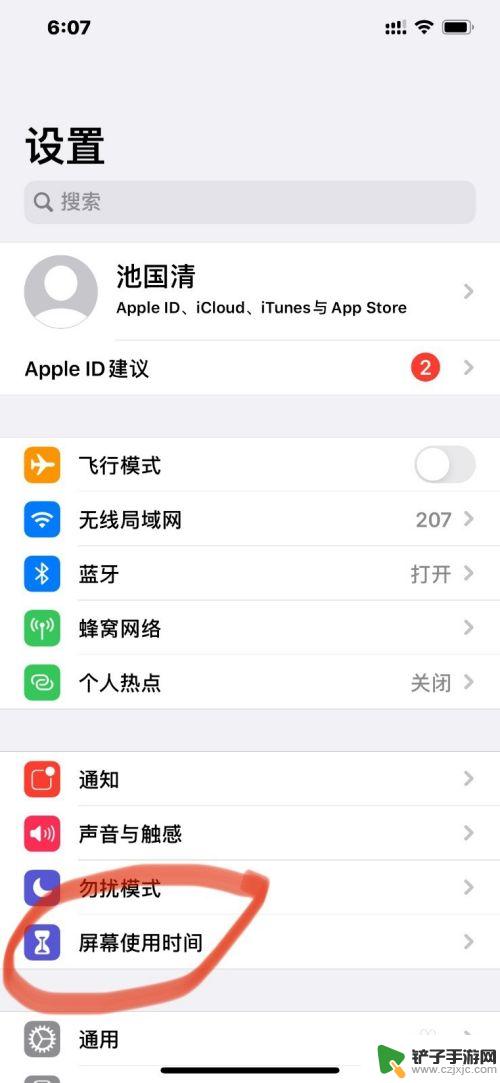 2
29.点击屏幕下方家人列表中相应的帐号进入
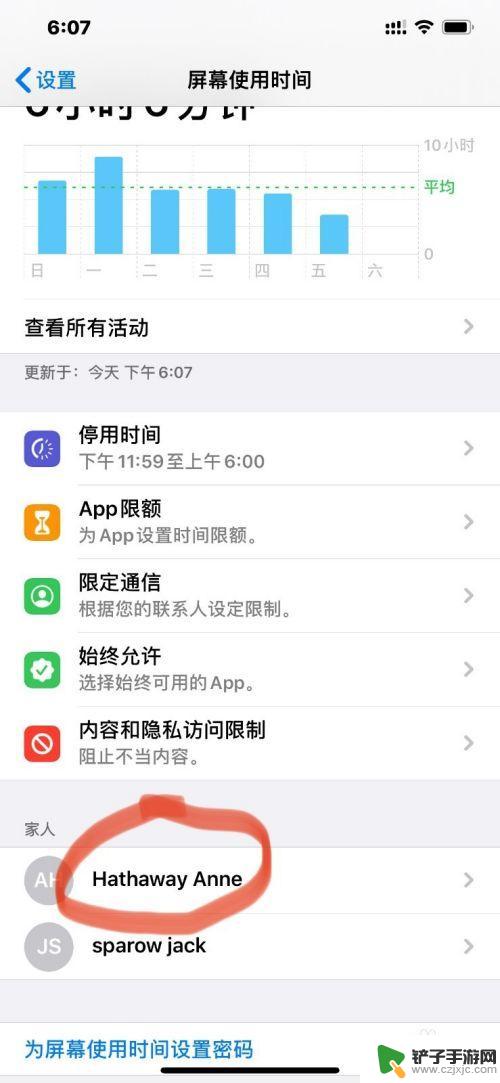 30
30具体功能选项,第一个是手机停用时间段设定。第二个可以为具体APP设定使用时长,第三个可以限定打电话的联系人,第四个可以设定始终允许孩子使用的APP,比如闹钟
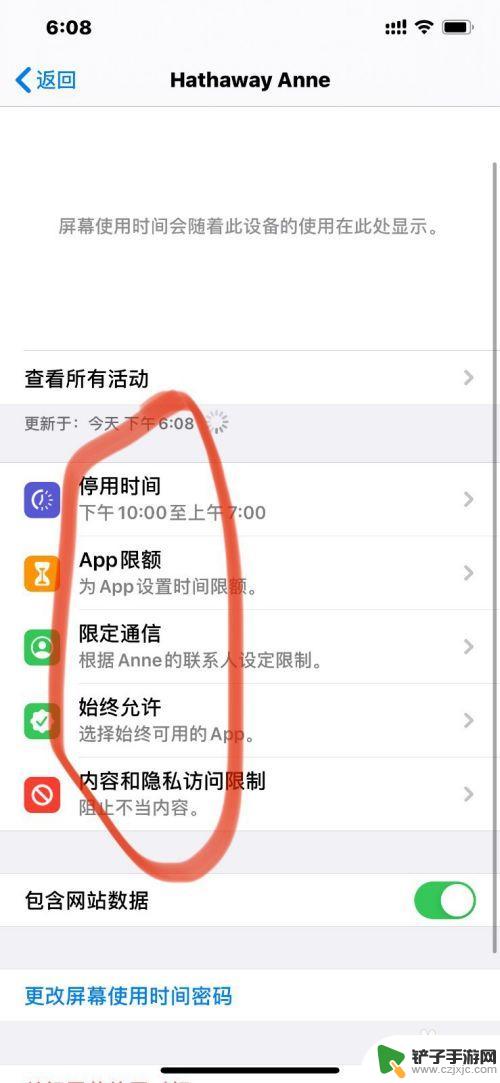
以上便是如何控制儿子的苹果手机的全部内容,若您遇到类似情况,可以按照小编提供的方法解决,希望对您有所帮助。














